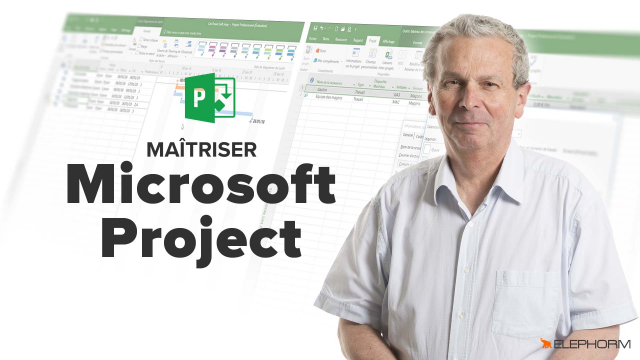Personnalisation des affichages dans Project
Apprenez à personnaliser Project en créant des affichages adaptés à différents besoins spécifiques.
Introduction
Cadrer le projet
Construire le plan de projet








Création des dépendances





Evaluer le chemin critique
Identifier les dates clés








Créer les ressources





Affecter les ressources










La planification de référence
Le suivi du projet





Découvrir les outils de reporting
Personnaliser Project







Détails de la leçon
Description de la leçon
Dans cette leçon, nous allons apprendre à personnaliser Microsoft Project en créant des affichages sur mesure. Nous commencerons par le retour à l'affichage du diagramme de Gantt, puis nous créerons une nouvelle table spécifique pour l'impression. Ensuite, nous associerons cette table avec une partie graphique pour créer un affichage personnalisé.
L'objectif est d'éviter de modifier les affichages standard tels que le diagramme de Gantt ou le suivi Gantt, en les conservant intacts pour leur usage originel. Un exemple développé dans cette leçon est la création d'un affichage dédié à l'impression, avec un nombre limité de colonnes et certaines particularités de mise en forme spécifiques.
Nous verrons également comment ajuster les paramètres, comme la largeur des colonnes et l'ajout de titres explicites, pour obtenir un affichage clair et structuré.
Objectifs de cette leçon
Les objectifs de cette vidéo sont de :
- Créer une nouvelle table avec les colonnes nécessaires.
- Associer cette table à une partie graphique pour formater un affichage personnalisé.
- Préparer un affichage destiné à l'impression avec une mise en forme adaptée.
Prérequis pour cette leçon
Pour suivre cette vidéo, il est recommandé d'avoir une connaissance de base de Microsoft Project et de ses fonctionnalités de diagramme de Gantt.
Métiers concernés
Les professions liées à ce sujet incluent les chefs de projet, les coordinateurs de projet, et les planificateurs. La personnalisation des affichages dans Project permet d'améliorer la clarté et la lisibilité des informations, facilitant ainsi la gestion et le suivi des projets.
Alternatives et ressources
En plus de Microsoft Project, d'autres logiciels peuvent être utilisés pour la gestion de projet, comme Asana, Trello ou Monday.com.
Questions & Réponses